這幾天白天在公司上班敲代碼,晚上回家鼓搗虛擬機下的CentOS上網,還有secureCRT遠程管理工具的配置,今天終於都搞好了,記個筆記。 我使用的是NAT模式,配置的是靜態地址,還有Bridge橋接模式和Host-only僅主機模式,三個模式之間的區別網上有的是,但是我覺得NAT模式更接近現實中的 ...
這幾天白天在公司上班敲代碼,晚上回家鼓搗虛擬機下的CentOS上網,還有secureCRT遠程管理工具的配置,今天終於都搞好了,記個筆記。
我使用的是NAT模式,配置的是靜態地址,還有Bridge橋接模式和Host-only僅主機模式,三個模式之間的區別網上有的是,但是我覺得NAT模式更接近現實中的使用。
第一步,在VMware的菜單欄里"編輯"->"虛擬網路編輯器",NAT模式使用的是VMnet8虛擬網卡,我把子網IP地址設置成192.168.22.0,如圖:
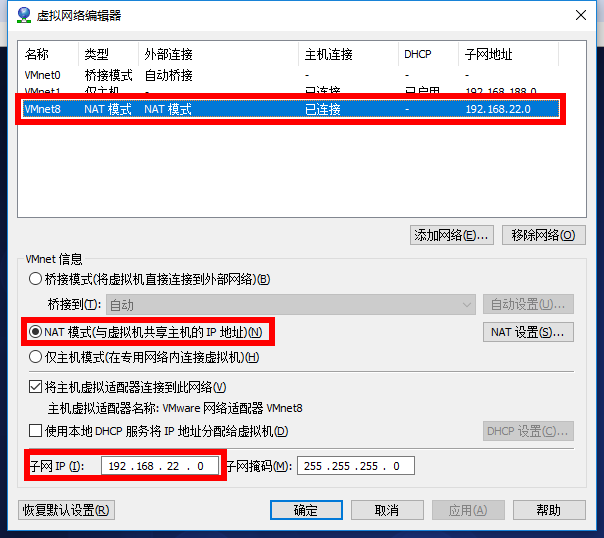
第二步,在windows的更改網路適配器的設置中,把VMnet8的IP地址設置在192.168.22.X的網段內,如圖:

第三步:在CentOS中設置IP地址,我設置的是192.168.22.3,網關是192.168.22.2,BOOTPROTO=static表示靜態地址
進入設置的命令是:vi /etc/sysconfig/network-scripts/ifcfg-eth0
設置完成後要重啟網卡,命令是:service network restart

第四步:打開CentOS的終端,測試網路是否連通:

或者用火狐瀏覽器打開網頁進行測試:

好啦,到這裡,虛擬機NAT模式上網已經完成,接下來是secureCRT遠程登錄
第一步,進入CRT後,菜單欄"文件"->"快速連接",輸入主機名和用戶名:
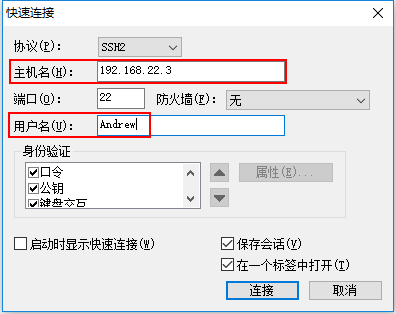
第二步,輸入用戶名口令,就是登錄CentOS的密碼:

第三步,登錄成功

如果要是root用戶登錄,是一樣的,只不過修改用戶名和口令,再登錄



這樣,就可以在windows下遠程式控制制虛擬機。
之前沒做成功,可能的原因是沒有把VMnet8虛擬網卡和CentOS在同一個網段內,所以secureCRT各種連不上,深層原因也是自己對NAT模式不太熟悉和瞭解,今天把他們都配置完成,後面繼續學習Linux的內容。


